Cara memecahkan discordsetup.Instalasi EXE gagal pada Windows 10/11
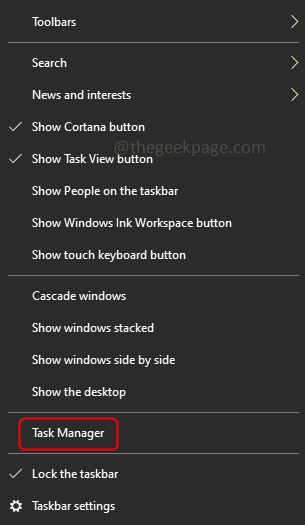
- 2188
- 254
- Dr. Travis Bahringer
Jika Anda mencoba menginstal atau menginstal ulang aplikasi Discord tetapi mendapatkan kesalahan ini “Discordsetup.instalasi exe gagal ”mungkin ada penyebab berbeda untuk itu. Sebagian besar ada jejak data aplikasi perselisihan sebelumnya yang ada di sistem Anda atau Anda mungkin perlu meluncurkan aplikasi Discord dalam mode kompatibilitas dll. Dalam artikel ini, kita akan melihat metode efektif yang berbeda untuk menyelesaikan masalah. Mari kita mulai!
Daftar isi
- Metode 1: Gunakan Tugas Manajer
- Metode 2: Jalankan Discord dalam mode kompatibilitas dan sebagai administrator
- Metode 3: Instal Aplikasi Perselisihan dalam mode aman
- Metode 4: Instal .Kerangka kerja bersih
- Metode 5: Periksa pembaruan Windows
- Metode 6: Program antivirus untuk sementara
Metode 1: Gunakan Tugas Manajer
Langkah 1: Klik kanan pada bilah tugas dan pilih Pengelola tugas.
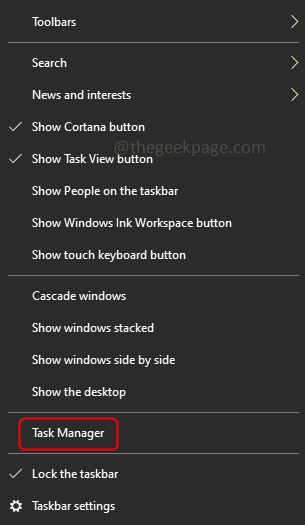
Langkah 2: Di bawah Proses tab, temukan Perselisihan Klik di atasnya, lalu klik kanan di atasnya dan pilih Tugas akhir.
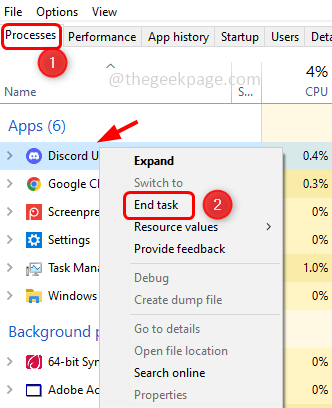
Langkah 3: Buka prompt run dengan menekan Windows + r kunci bersama dan ketik perintah di bawah ini dan tekan memasuki.
%localAppdata%
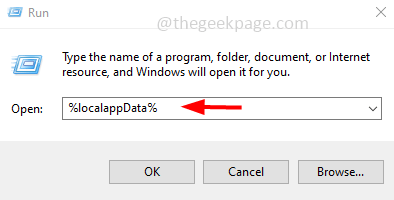
Langkah 4: Di jendela yang dibuka temukan untuk folder Discord, pilih, dan klik kanan di atasnya. Lalu tekan menghapus.
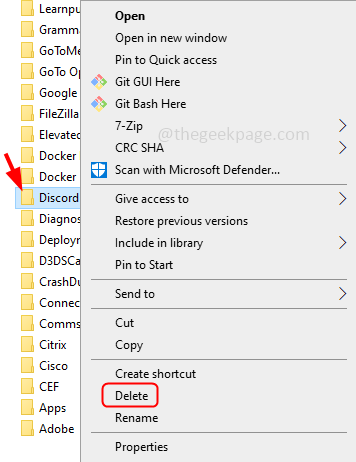
Langkah 5: Lagi Buka Prompt Jalankan Menggunakan Windows + r kunci dan ketik perintah di bawah ini lalu tekan memasuki.
%data aplikasi%
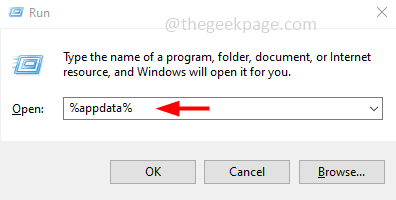
Langkah 6: Temukan untuk perselisihan folder dan hapus dengan mengklik kanan di atasnya dan memilih menghapus.
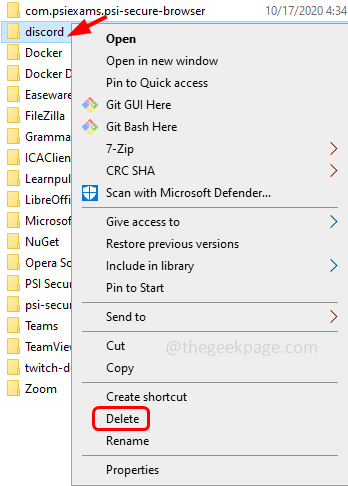
Langkah 7: Mengulang kembali sistem dan instal aplikasi perselisihan lagi. Untuk melakukannya, buka browser dan buka tautan situs web pabrikan
Langkah 8: Klik Unduh untuk Windows tombol. Biarkan unduhan selesai.
Langkah 9: Klik dua kali pada yang diunduh Mempersiapkan .exe file dan ikuti instruksi di layar untuk menginstalnya. Sekarang aplikasi Perselisihan akan diinstal tanpa kesalahan.
Metode 2: Jalankan Discord dalam mode kompatibilitas dan sebagai administrator
Langkah 1: Klik pada Aplikasi Perselisihan ikon dan tekan Alt + enter Untuk membuka jendela Propertiesnya.
Langkah 2: Klik pada Kesesuaian tab dan di bawah bagian mode kompatibilitas centang kotak centang di samping Jalankan program ini dalam mode kompatibilitas untuk dan dari dropdown pilih Windows 8
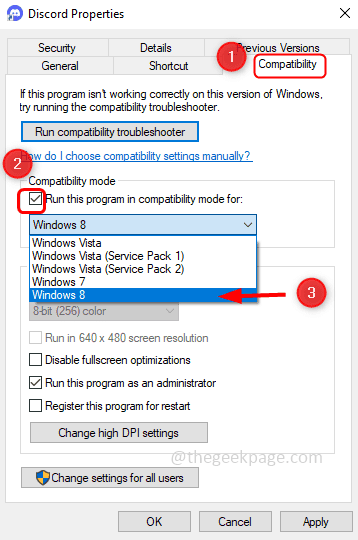
Langkah 3: Juga centang kotak centang di samping Jalankan program ini sebagai administrator
Langkah 4: Untuk menyimpan perubahan klik Menerapkan Dan OKE.
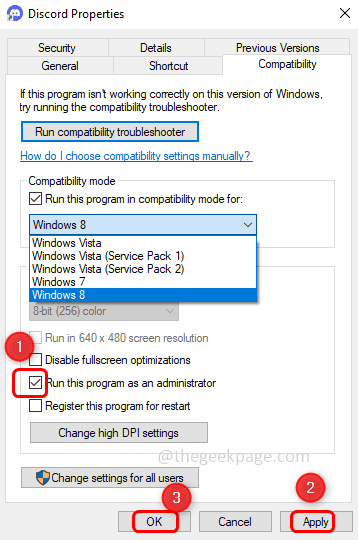
Langkah 5: Sekarang luncurkan aplikasi Discord dan periksa apakah kesalahannya hilang.
Metode 3: Instal Aplikasi Perselisihan dalam mode aman
Langkah 1: Buka prompt run menggunakan Windows + r kunci bersama dan ketik msconfig lalu tekan memasuki
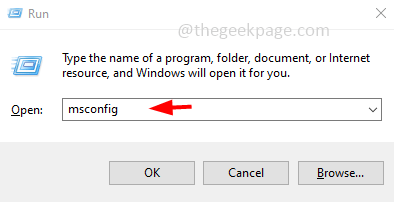
Langkah 2: Jendela Konfigurasi Sistem akan dibuka. Klik pada Boot tab
Langkah 3: Di bawah Opsi Boot Klik Boot aman dan tekan OKE.
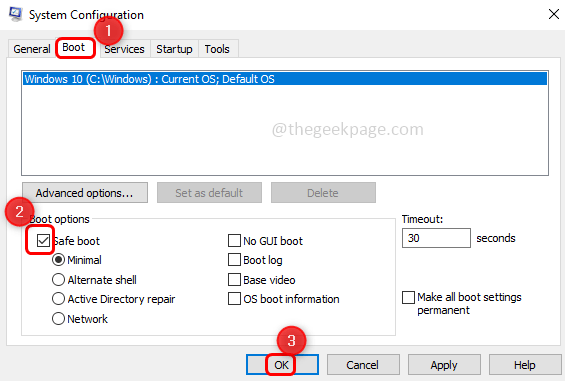
Langkah 4: Mengulang kembali Sistem dan menghapus semua data aplikasi Discord dan menginstal aplikasi lagi [Ikuti Metode 1]
Metode 4: Instal .Kerangka kerja bersih
Jika .Kerangka kerja bersih tidak diinstal atau hilang dari komputer Anda maka Anda perlu menginstalnya. Selain kerangka kerja .Net juga menyediakan lingkungan waktu lari ke aplikasi. Jadi cobalah untuk menginstal yang terbaru dan kompatibel .Kerangka kerja bersih di sistem Anda. Anda dapat menemukan file yang dapat diunduh di situs web pabrikan. Setelah diunduh dua klik pada .file exe dan ikuti instruksi layar untuk menginstalnya. Mulai ulang sistem Anda dan kemudian instal aplikasi perselisihan.
Metode 5: Periksa pembaruan Windows
Langkah 1: Buka Pengaturan Windows Menggunakan Windows + i kunci bersama dan klik Pembaruan & Keamanan.
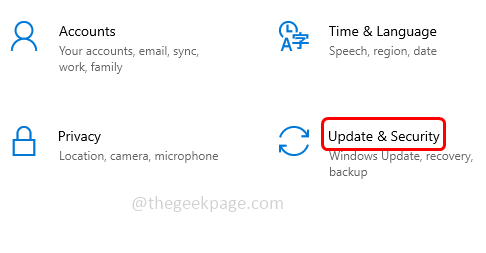
Langkah 2: Di sebelah kiri klik pembaruan Windows dan dari cek yang tepat untuk pembaruan apa pun dengan mengklik pada Periksa pembaruan tombol. Jika ada pembaruan itu akan menginstalnya.
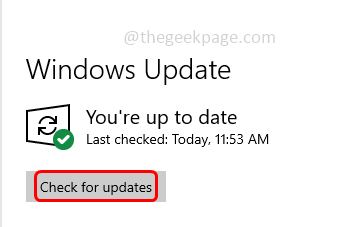
Langkah 3: Mengulang kembali sistem
Metode 6: Program antivirus untuk sementara
Perangkat lunak antivirus terkadang menjadi alasan untuk memblokir pemasangan aplikasi pada sistem Anda. Cobalah untuk menonaktifkannya sementara, lalu instal aplikasi perselisihan.
Langkah 1: Untuk menonaktifkan perangkat lunak antivirus, temukan Ikon Perangkat Lunak Antivirus dari bilah tugas. Biasanya, berada di sudut kanan bawah komputer.
Langkah 2: Setelah berada, klik kanan di atasnya dan pilih cacat opsi atau keluar dari program.
Langkah 3: Sekarang instal aplikasi Discord [rujuk metode 1]
Itu dia! Saya harap artikel ini bermanfaat. Lakukan komentar dan beri tahu kami metode mana di atas yang berhasil untuk Anda. Terima kasih!!
- « Ikon desktop menata ulang diri mereka setelah restart pada windows 10 fix
- Cara menetapkan beberapa alamat IP dalam satu kartu LAN di Windows 10/11 »

